你可以将蓝牙耳机、键盘、鼠标、触控板或其他设备连接到Mac电脑。蓝牙耳机让你在播放视频时可以自由地坐在离屏幕更远的地方,或者在电话会议上四处走动。
接下来,我们一起来看看如何连接和断开Mac电脑上的蓝牙耳机和设备:
如何将蓝牙耳机连接到你的Mac上
有三种方法可以将蓝牙耳机连接到你的Mac电脑。
但在你尝试这些方法之前,确保你的蓝牙设备已经打开,并处于可发现模式。
在系统偏好设置中把蓝牙耳机连接到Mac上
1. 在你的Mac上打开系统偏好,选择蓝牙。
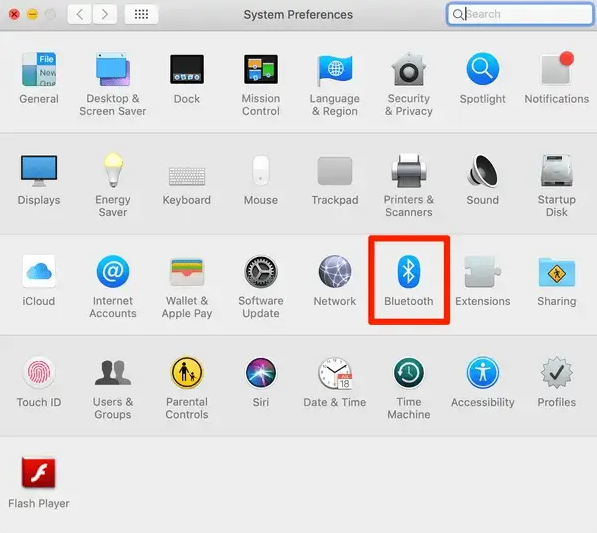
2. 在 系统偏好的蓝牙页面,点击左侧的打开蓝牙。

3. 在蓝牙窗口的右侧,在设备下,会出现所有附近可发现的设备。如果你没有看到你想添加的项目,请检查该项目是否已打开并处于配对模式。如果蓝牙耳机连接到你的手机或其他设备上,你将需要在连接到Mac之前断开它们的连接。
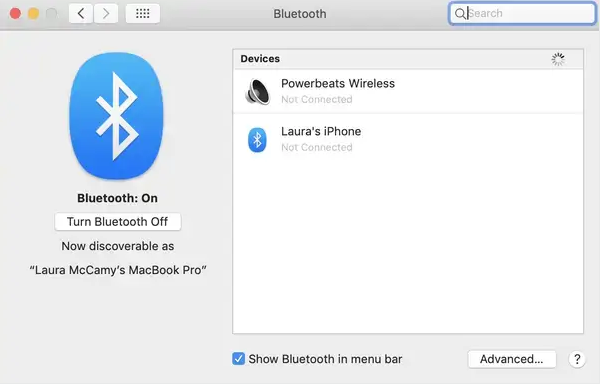
4. 选择你要连接的耳机。
5. 第一次连接一套新的蓝牙耳机时,你可能需要接受或输入设备的密码。在你配对了一次后,连接应该是自动的。
使用控制中心将蓝牙耳机连接到 Mac
1. 在Mac屏幕顶部的菜单栏中,点击控制中心,选择蓝牙图标。
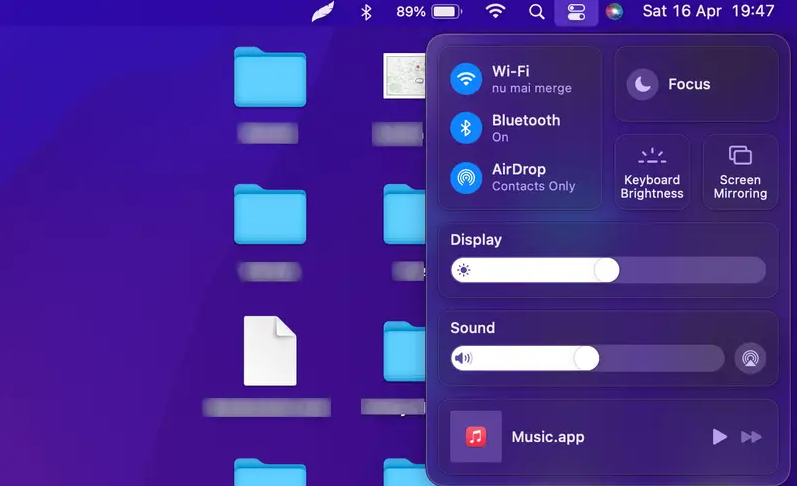
2. 从可用的蓝牙设备列表中点击耳机。
请注意:如果你在屏幕顶部的菜单栏上没有蓝牙图标,而你想添加它,请到系统偏好设置中的蓝牙。在出现的屏幕底部,有一个方框,你可以勾选 "在菜单栏中显示蓝牙"。
用菜单栏快捷方式将蓝牙耳机连接到Mac上
1. 在Mac屏幕最上方的菜单栏,点击蓝牙图标,从下拉列表中选择你要配对的耳机。
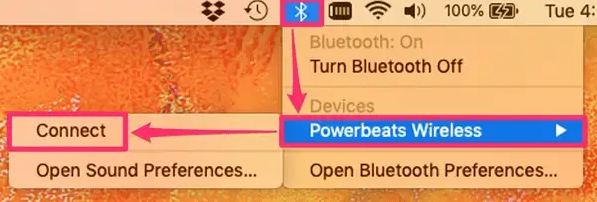
2. 此时会弹出第二个菜单。选择连接。
3. 当蓝牙图标变成灰色,前面有三个黑点时,你就知道连接成功了。如果这些点被一个低电量的图标所取代,点击下拉菜单。这将告诉你哪个连接的设备电量不足。
4. 从菜单栏中的蓝牙图标,你也可以打开和关闭蓝牙,或者选择 "打开蓝牙首选项",打开系统首选项蓝牙页面。
为什么我的蓝牙无法连接?我该如何修复?
如果你在连接蓝牙设备时遇到问题,以下有一些标准的故障排除技巧,应该可以让它正常工作。
1. 让你的设备可被发现:确保你的蓝牙耳机被设置为配对模式,以便其他设备能够 "发现 "它们并能够连接。
2. 将你的设备置于范围之内:你试图连接的设备需要在大约20英尺的范围内。
3. 确保你的设备没有被同步:如果你的蓝牙耳机已经与另一设备(如iPhone)配对,则不会连接到你的Mac。
4. 重置连接:你可以在iPhone的设置中让你的iPhone "忘记该设备",或者在Mac的系统偏好中删除该设备。
5. 重置你的设备:再次打开和关闭所有设备可能有助于解决配对问题。
需要注意的是,虽然可以同时将多个蓝牙设备连接到Mac电脑。但是,如果你想连接一套以上的耳机,你就必须使用音频MIDI应用程序。你可以在 "应用程序">"实用工具 "文件夹中找到该应用程序。
如何从Mac上断开并移除蓝牙耳机
如果你想摆脱蓝牙耳机连接,有两种方法可以在Mac上实现:
断开蓝牙耳机与Mac的连接
1. 点击屏幕上方菜单栏中的蓝牙图标,或者打开系统偏好中的蓝牙页面。
2. 选择耳机,然后点击断开连接。如果你没有看到断开连接的选项,点击设备旁边的 "X",然后在弹出的窗口中点击移除。你也可以通过简单地关闭耳机来断开连接。
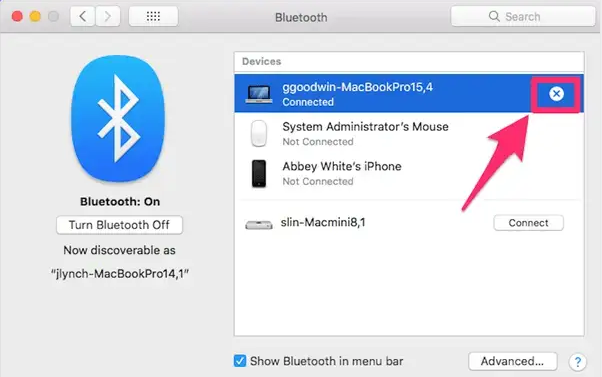
从Mac的设备列表中删除蓝牙耳机
1. 打开系统偏好设置的蓝牙页面。
2. 点击你想删除的耳机旁边的X。
3. 你会看到一个警告,你将不再能够自动配对。如果你删除了耳机,以后想再次配对,你必须重新经历配对过程。
快速提示:如果您的耳机没电了,它们将与您的 Mac 断开连接,并且您必须在它们充满电后重新连接。
需要注意的是,如果你的耳机没电了,它们会从你的Mac上断开,你必须在它们充好电后重新连接。
版权声明:文章仅代表作者观点,版权归原作者所有,欢迎分享本文,转载请保留出处!


